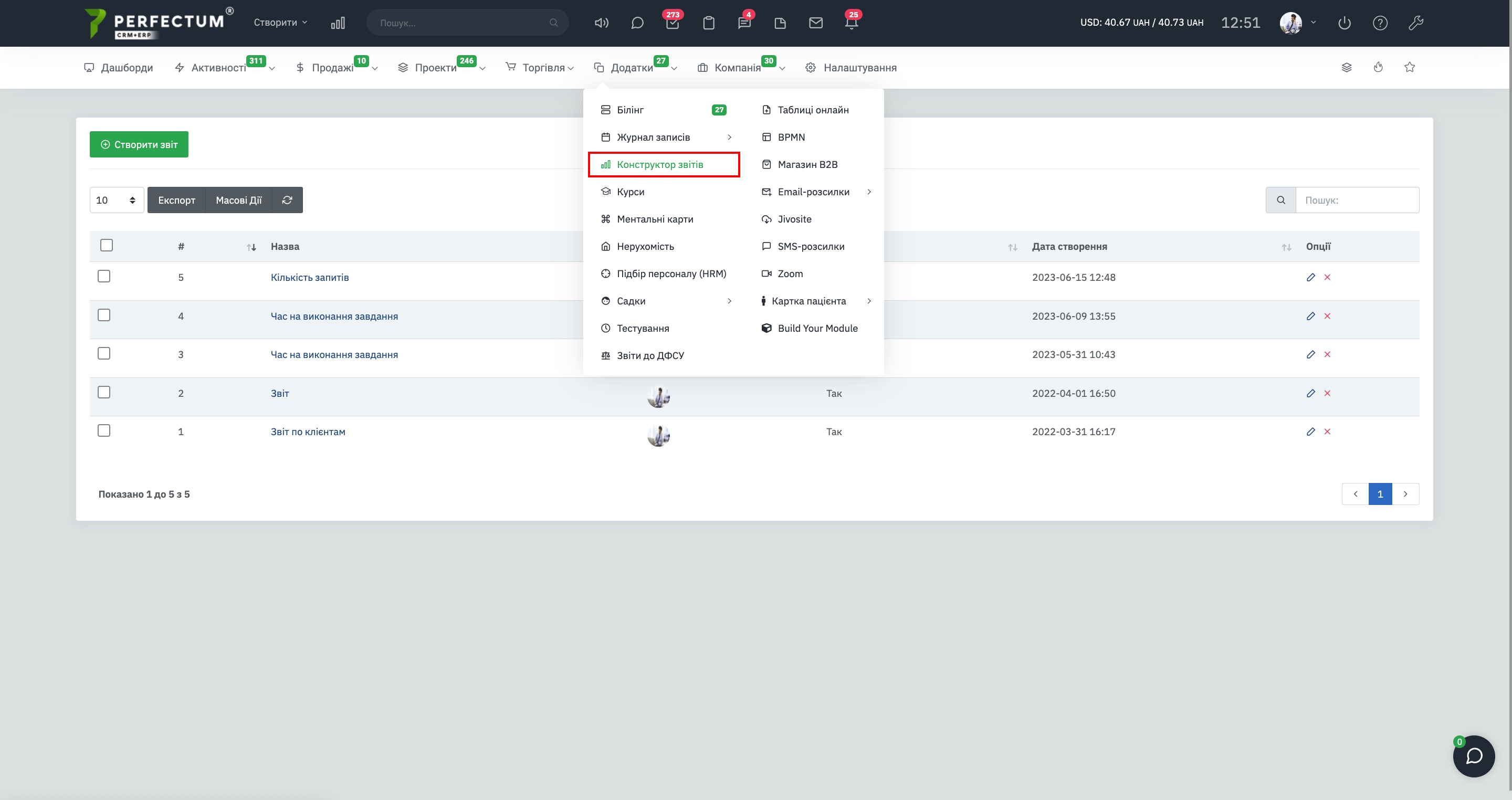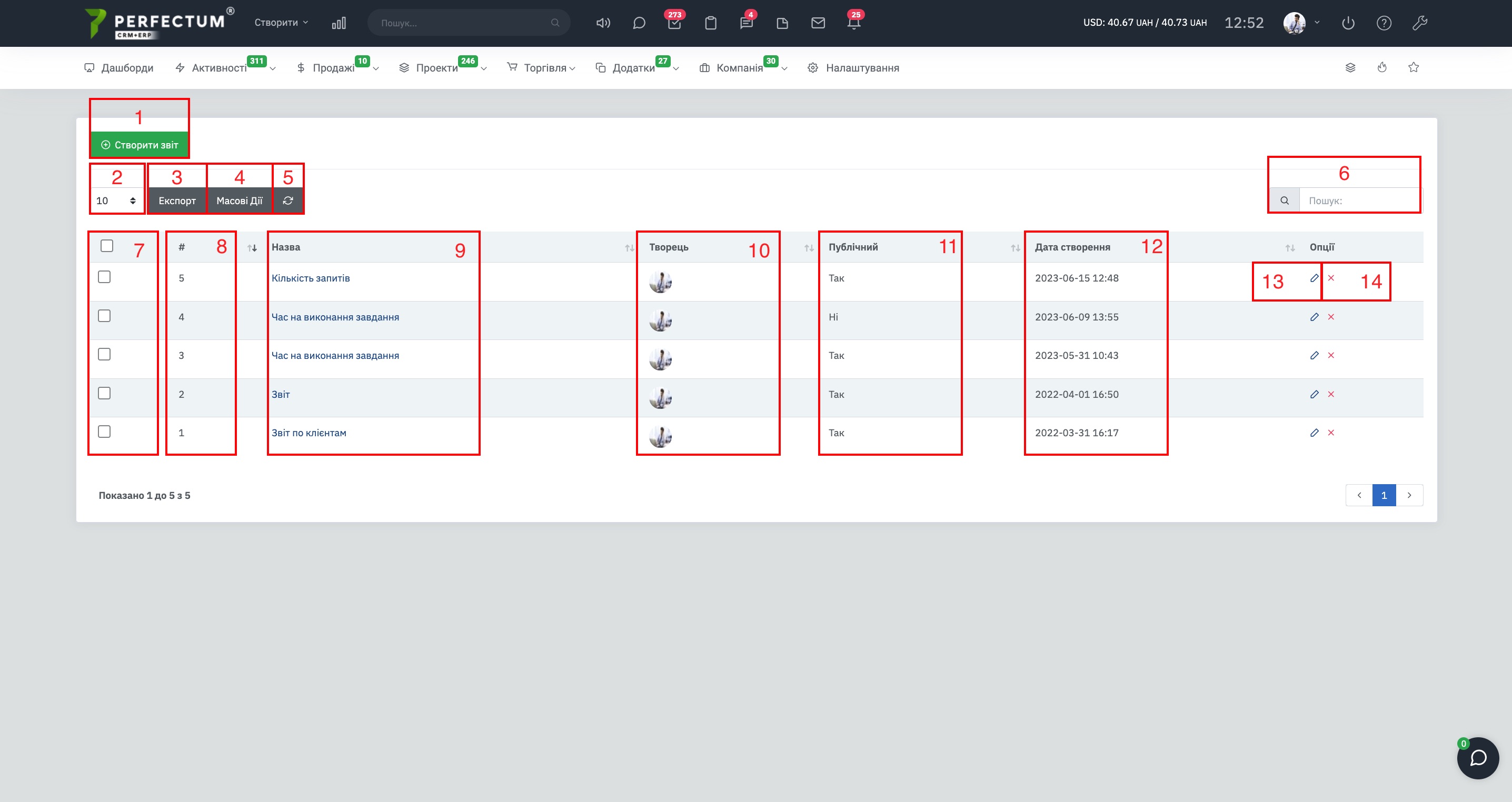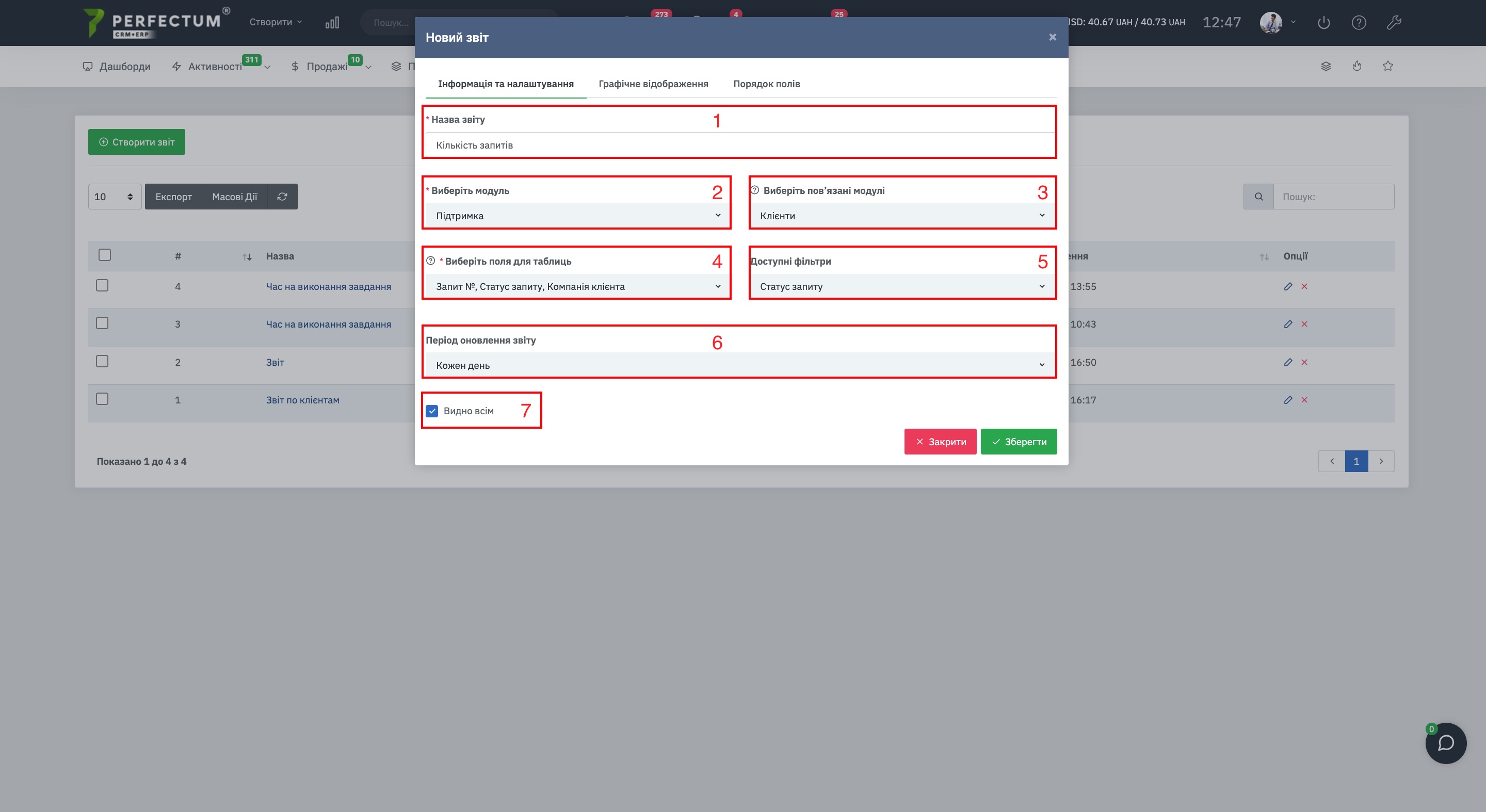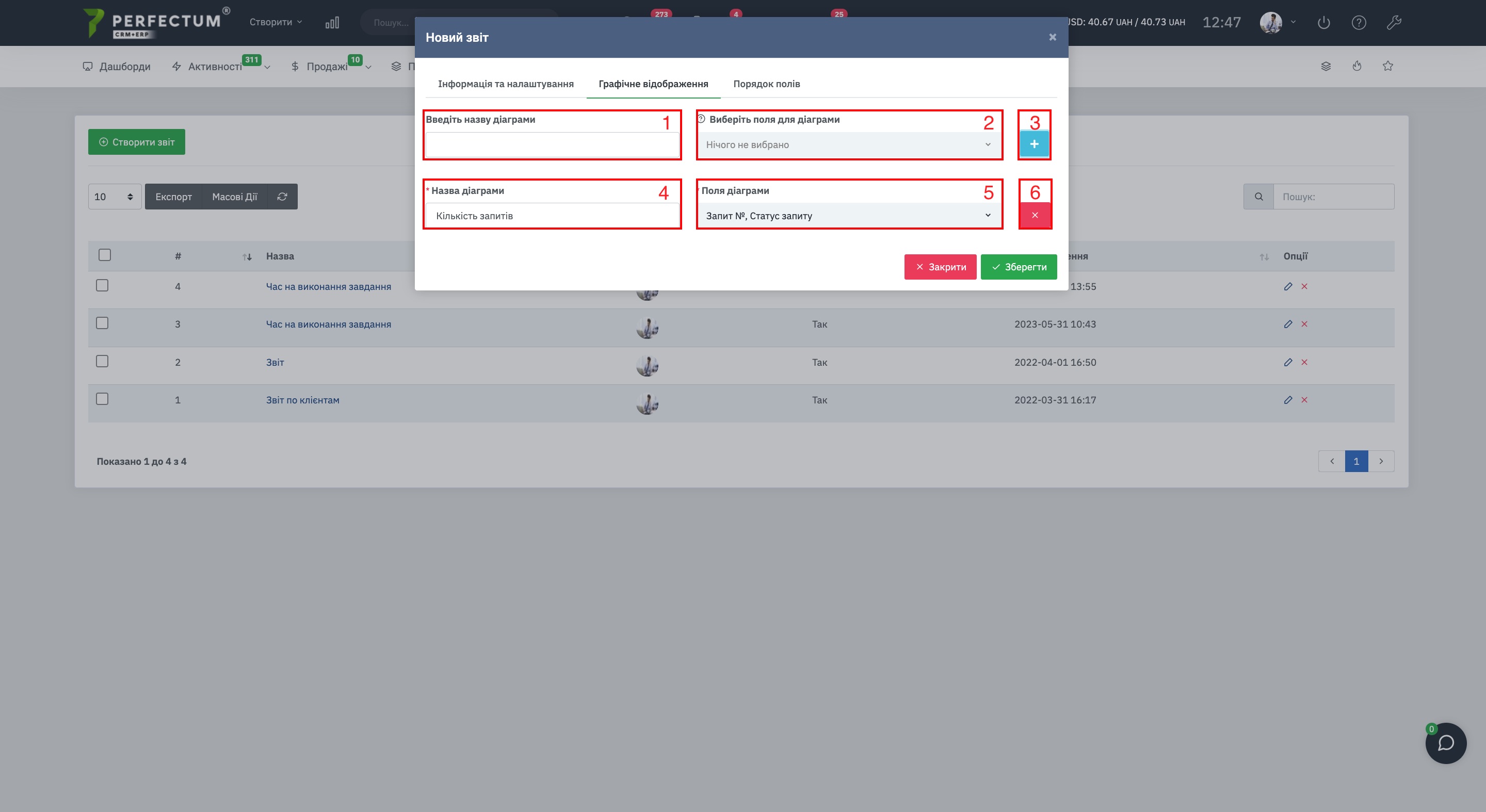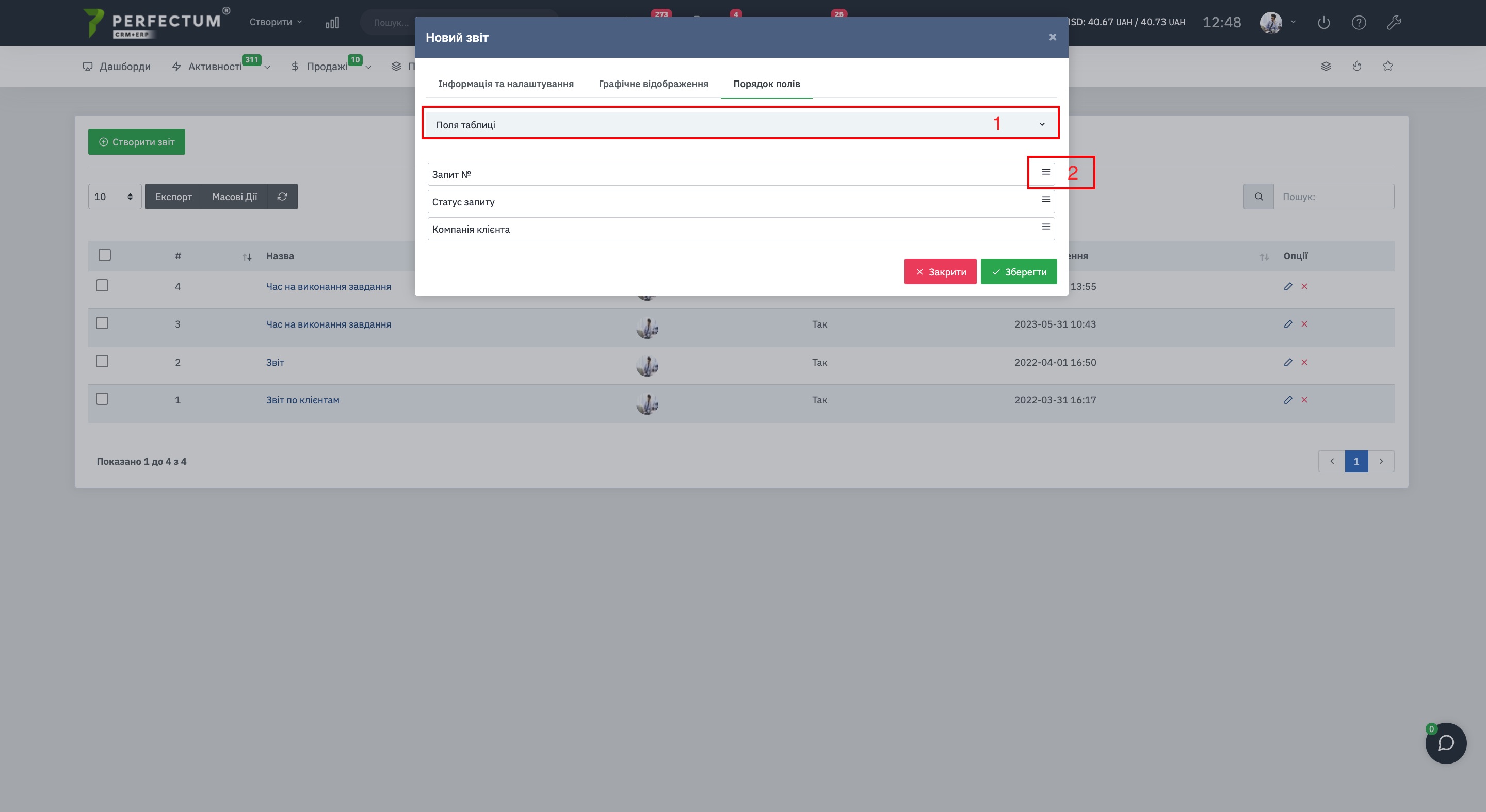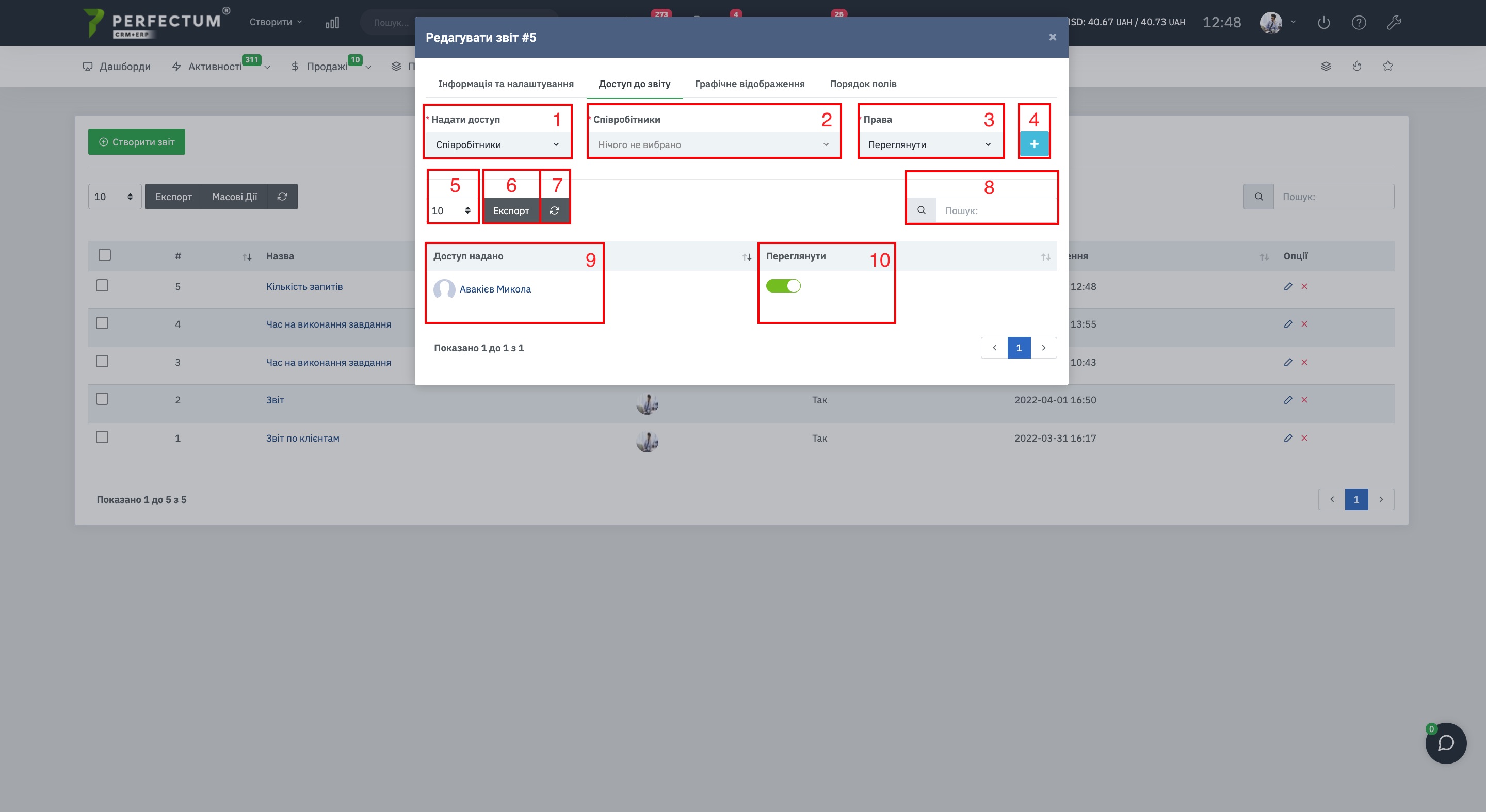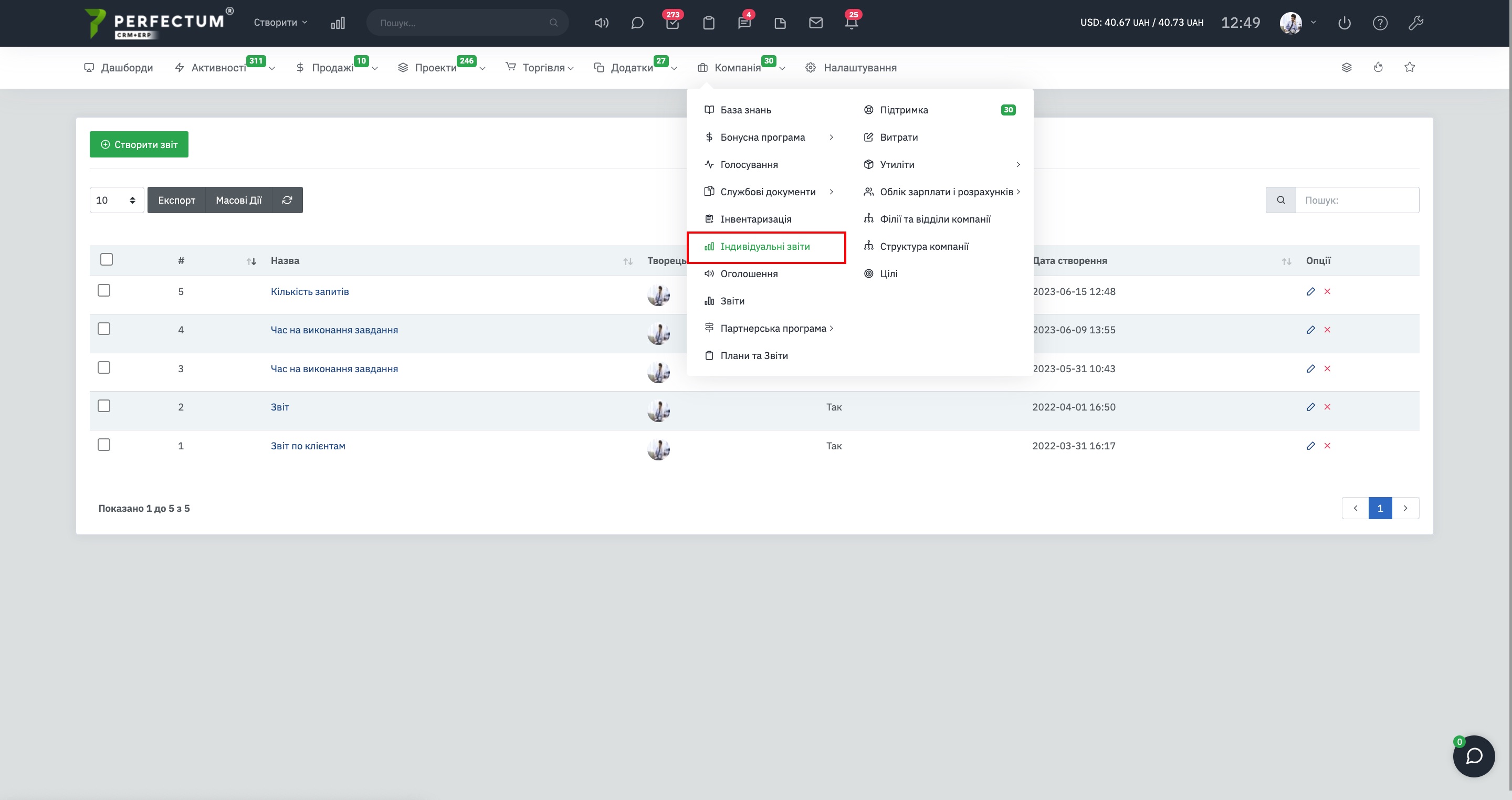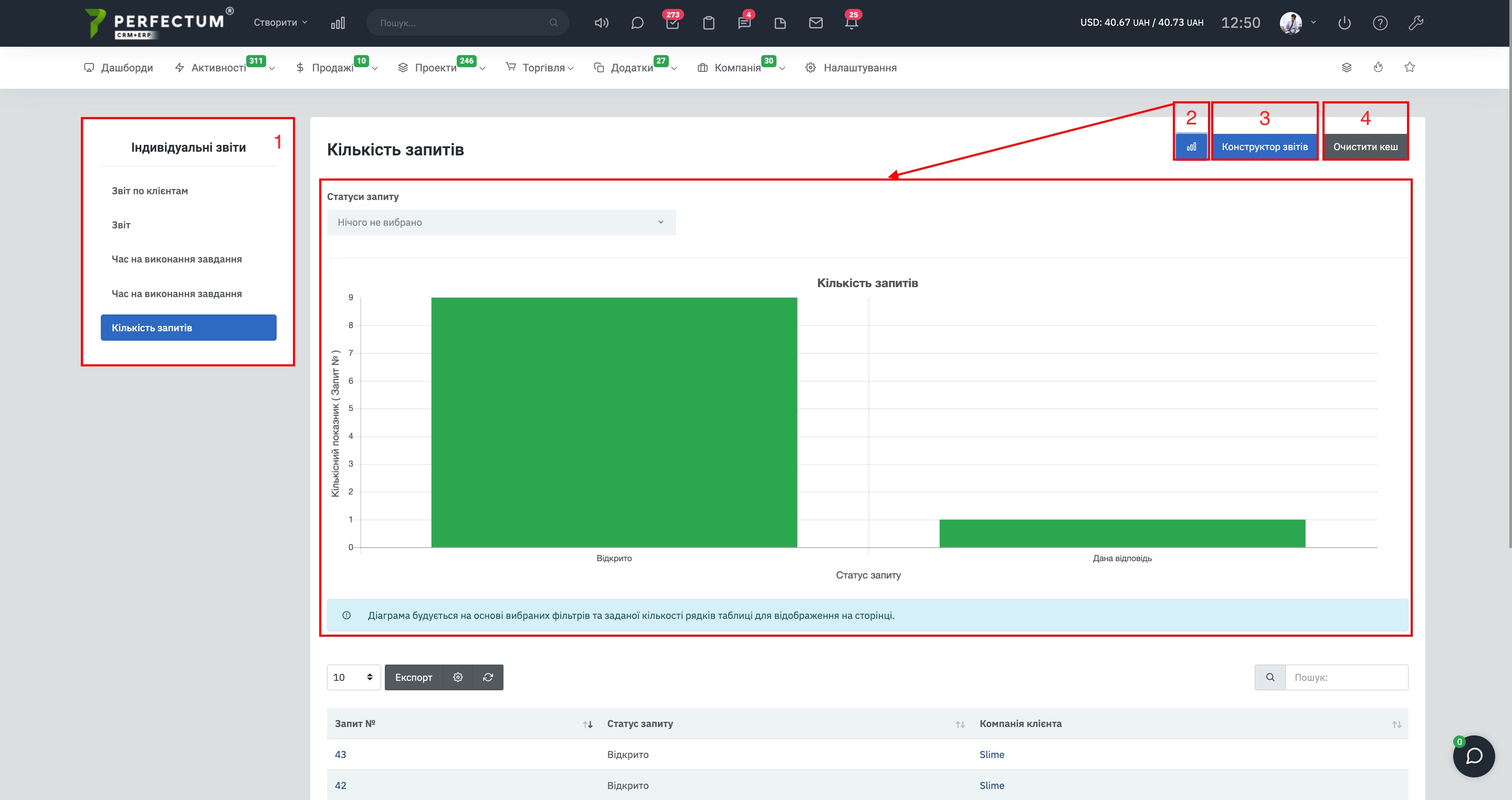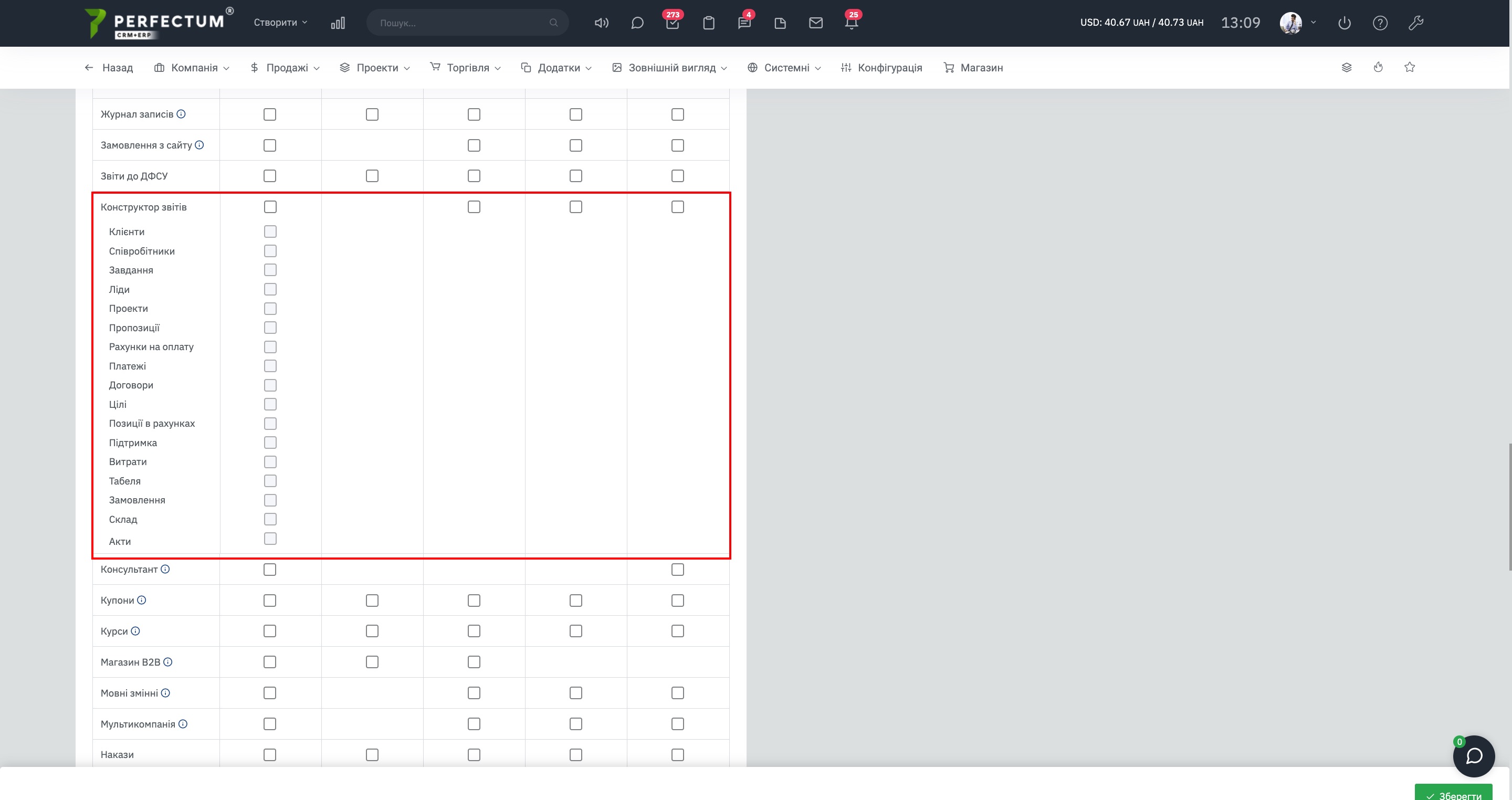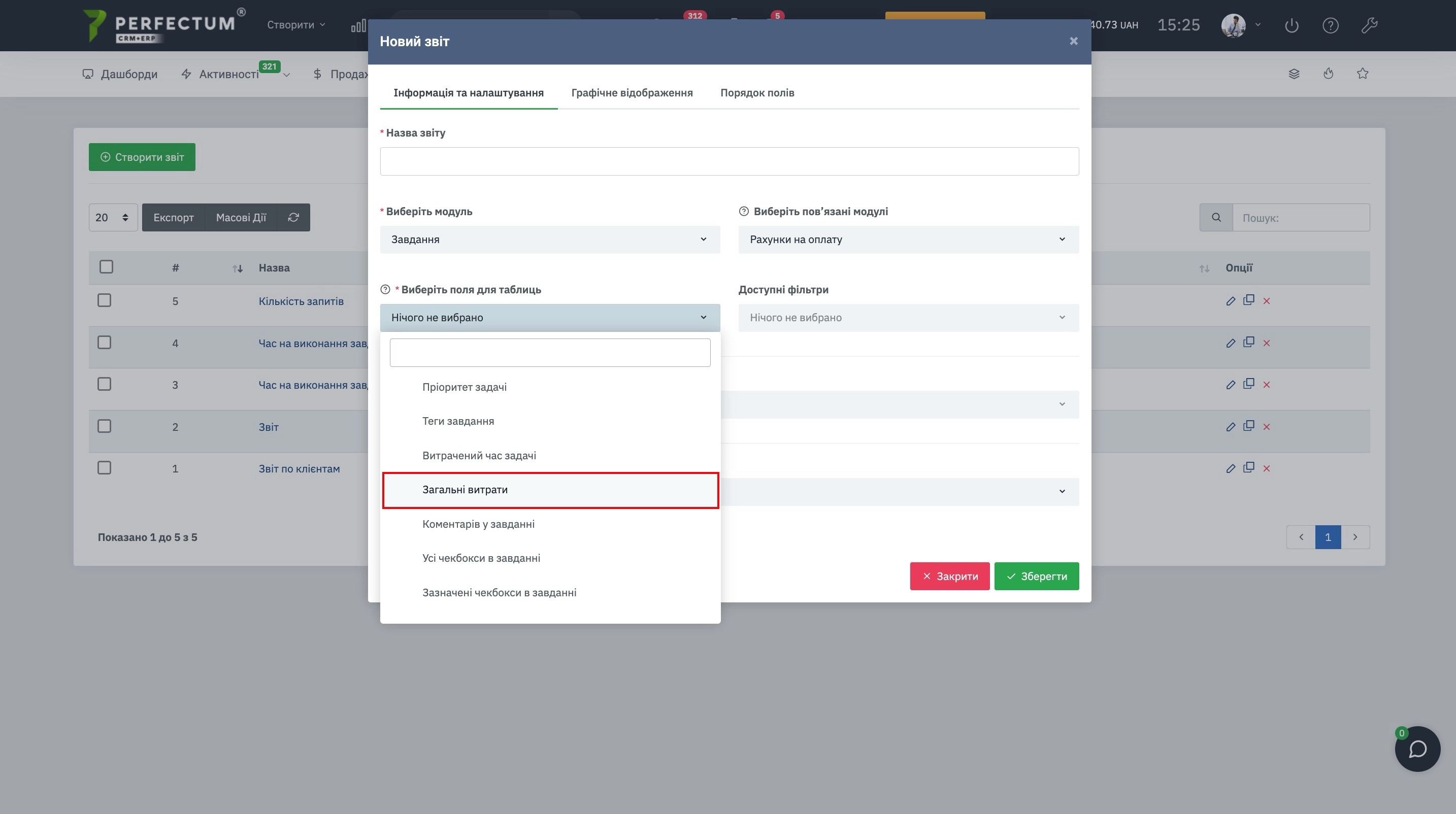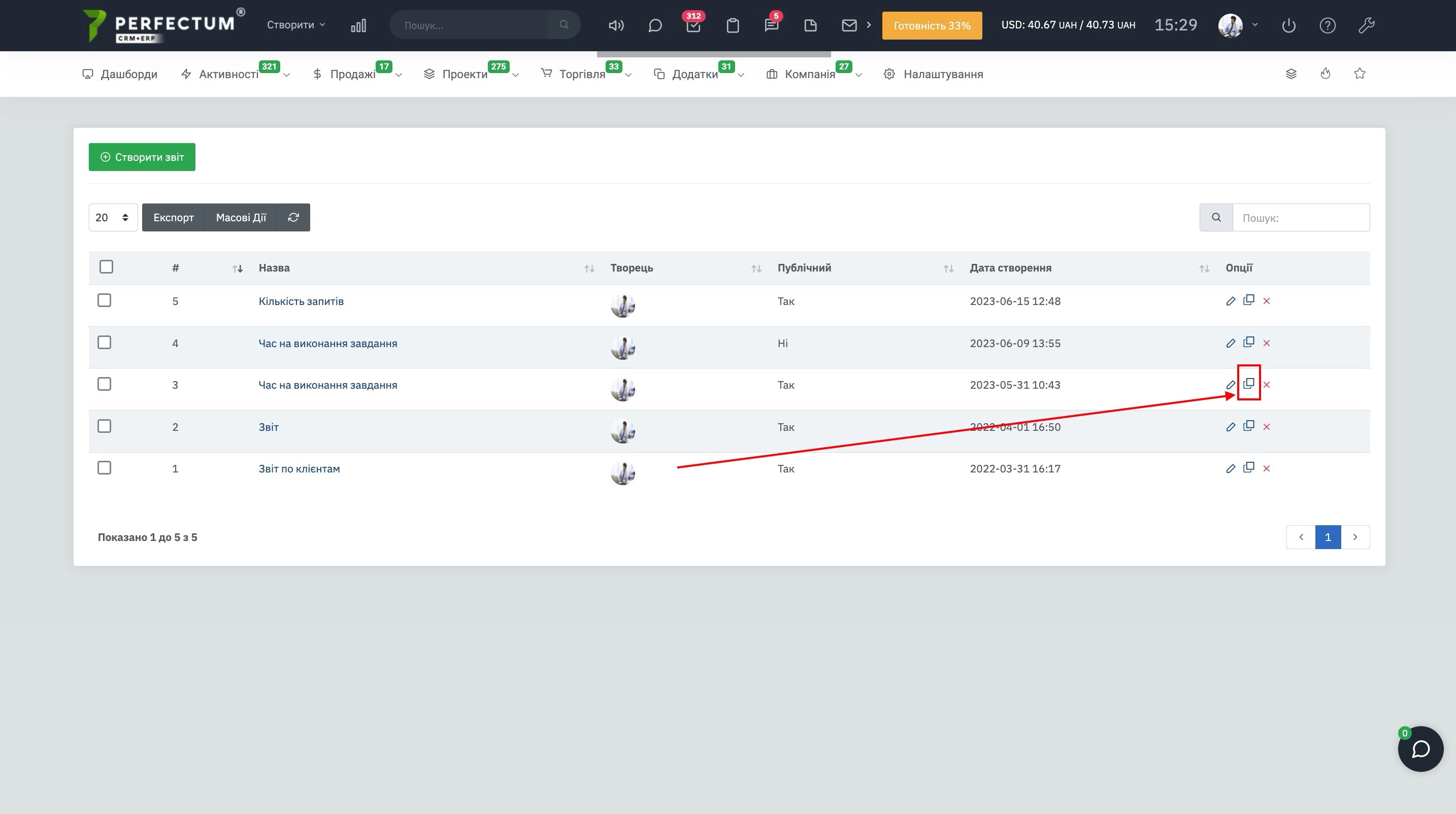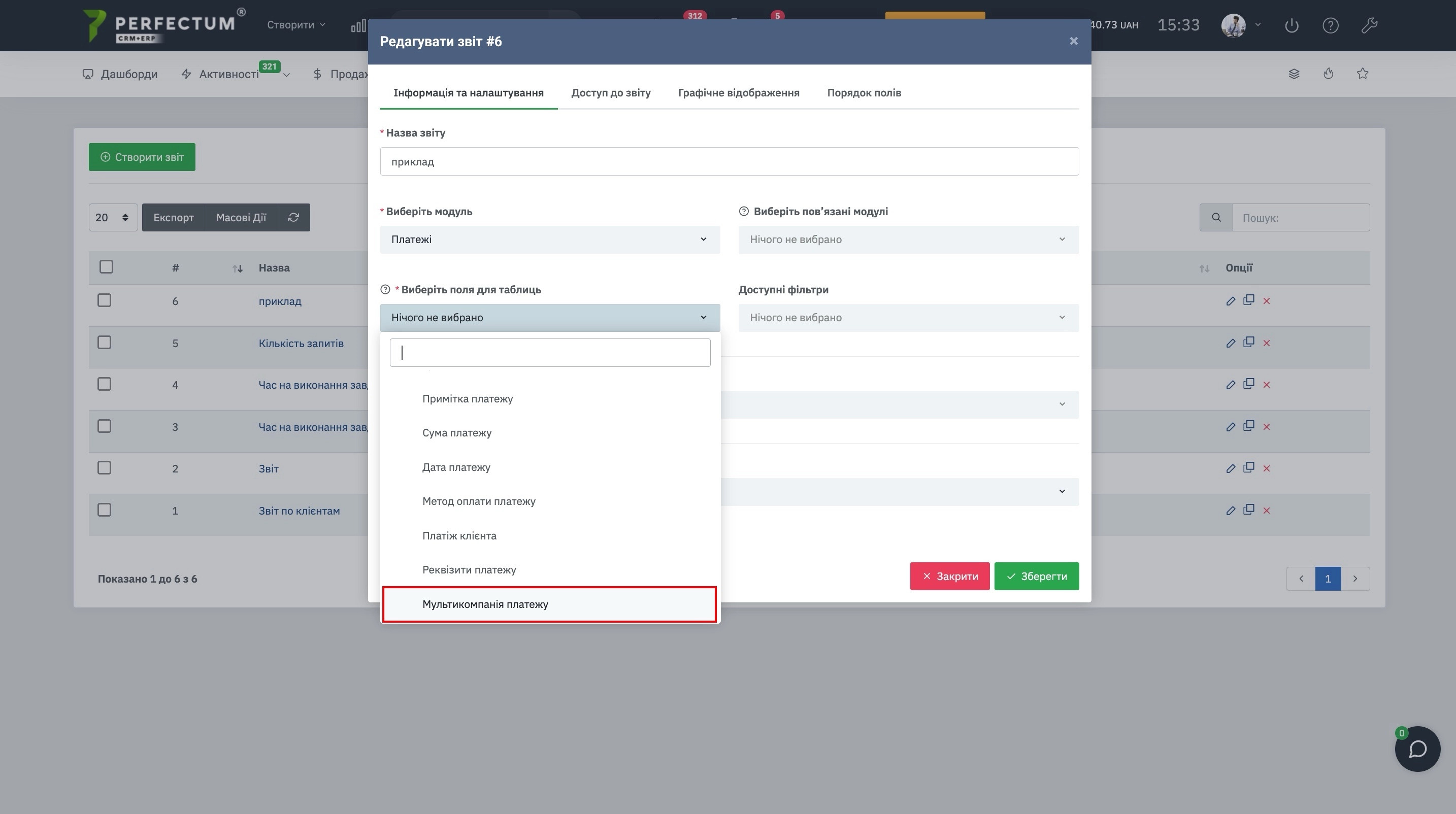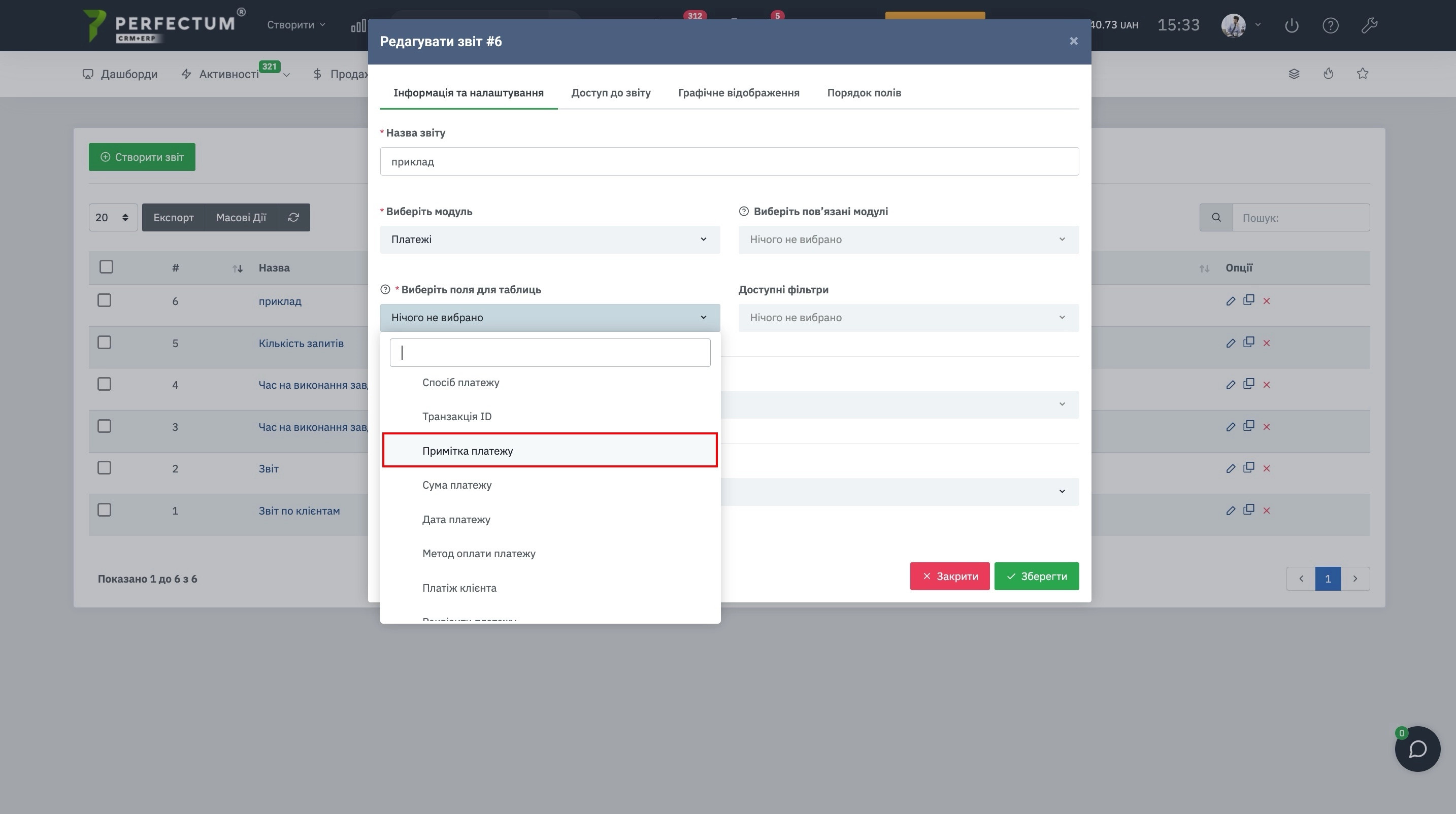Модуль "Конструктор звітів" (No code)
У Perfectum CRM+ERP додано функціональний модуль - "Конструктор звітів". Модуль дозволяє конструювати власні звіти відповідно до Ваших потреб і запускати всередині Perfectum CRM+ERP без елементів програмування.
Для початку роботи з модулем необхідно:
- Придбати та встановити
- Після придбання налаштувати.
Можливості модуля ("Додатки" -> "Конструктор звітів"):
- Кнопка "Створити звіт" - для створення звіту.
- Поле для вибору кількості записів на сторінці (10,25,50...).
- Кнопка "Експорт" - для експорту таблиці індивідуальних звітів.
- Кнопка "Масові дії" - для масового видалення звітів.
- Кнопка "Оновити" - для оновлення таблиці звітів.
- Графа "Пошук" - для пошуку звітів за ключовими словами.
- Колонка "Чекбокс" - дозволяє вибрати кілька звітів та здійснити масові дії.
- Колонка "#" - вказує індивідуальний номер звіту в системі.
- Колонка "Назва" - вказує назву звіту, після натискання відкривається сторінка індивідуального звіту.
- Колонка "Творець" - вказує співробітника, який створив звіт.
- Колонка "Публічний" - вказує чи публічний звіт (Якщо зазначено так, у звіті була включена функція "Видимий всім").
- Дата створення індивідуального звіту
- Кнопка "Редагувати" - для редагування індивідуального звіту.
- Кнопка "Видалити" - для видалення індивідуального звіту.
Створення звіту(Інформація та налаштування):
- Поле Назва звіту - дозволяє вказати назву звіту.
- Поле "Виберіть модуль" - дозволяє вказати модуль, на основі якого потрібно створити звіт.
- Поле "Виберіть пов'язані модулі" - дозволяє вказати до 3-х модулів, які будуть брати участь у звіті.
- Поле "Виберіть поля в таблиці" - дозволяє вказати поля з вибраних модулів, які необхідні в таблиці звіту, можна вказати до 15 полів.
- Поле "Доступні фільтри" дозволяє вказати доступні фільтри для звіту. Не всі поля можуть бути фільтром, у списку беруть участь тільки ті поля, за якими можна відобразити фільтр у звіті.
- Поле "Період оновлення звіту" - дозволяє вказати період, через який оновлюватиметься інформація у звіті (мінімум - щогодини, максимум - щотижня).
- Чек-бокс "Видно всім" - якщо активувати цей звіт будуть бачити всі співробітники, які мають доступ до конструктора звітів.
Створення звіту(Графічне відображення):
- Поле "Введіть назву діаграми" - дозволяє вказати назву діаграми.
- Поле "Виберіть поля для діаграми" - дозволяє вибрати поля, значення яких відображатимуться на діаграмі. (потрібно вказати щонайменше 2 поля, щоб зберегти діаграму)
- Кнопка "+" - щоб додати значення діаграми
- Відображення назви доданої діаграми, якщо необхідно, Ви можете змінити параметри діаграми, не видаляючи її.
- Відображення полів доданої діаграми, якщо необхідно, Ви можете змінити параметри діаграми, не видаляючи її.
- Кнопка "Видалити" - для видалення діаграми.
Налаштування діаграми є гнучкими, у кількох діаграмах можна використовувати ті самі значення полів.
Створення звіту(Порядок полів):
- Перемикач між налаштуваннями порядку полів таблиці звіту або діаграми
- Поля розставлені в порядку, в якому відображатимуться у звіті. При затисканні одного з полів можна змінювати розміщення шляхом перетягування
Після того, як Ви додали звіт, натисніть кнопку редагувати навпроти нього і перейдіть у вкладку "Доступ до звіту". У цій вкладці можна налаштувати доступ співробітникам до звіту.
Доступні можливості:
- Поле "Надати доступ" - перемикач між співробітниками/ролями співробітників, можна надати доступ як конкретним співробітникам, так і ролям (Важливо! Ви можете надати доступ одночасно співробітникам та ролям співробітників, щоб редагувати цей доступ переключіться між параметрами Співробітники/Ролі та налаштуйте їх через таблицю.).
- Поле "Співробітники/Ролі" - дозволяє вказати співробітників/ролі співробітників, яким потрібно надати доступ до звіту.
- Поле "Права" - дозволяє вказати права на "Перегляд" для співробітників/ролей.
- Кнопка "+" - щоб додати запис про надання прав доступу, заповніть пункти з 1 по 3 та натисніть кнопку.
- Поле для вибору кількості записів на сторінці (10,25,50..).
- Кнопка "Експорт" - для експорту таблиці співробітників/ролей та їх прав доступу до звіту.
- Кнопка "Оновити" - для оновлення таблиці співробітників/ролей.
- Графа "Пошук" - для пошуку співробітників/ролей за ключовими словами.
- Колонка "Доступ надано" - вказує ім'я співробітника/назва ролі, яким було надано доступ.
- Колонка "Перегляд" - якщо перемикач активний означає співробітнику надали доступ до звіту, у будь-який момент можна його вимкнути та прибрати доступ до звіту.
Перегляд індивідуальних звітів("Компанія" -> "Індивідуальні звіти"):
- Список звітів із створених, при натисканні на назву звіту відображається сам звіт
- Кнопка для відображення діаграми.
- Кнопка для повернення на сторінку Конструктора звітів.
- Кнопка "Очистити кеш" - якщо Ви внесли редагування в налаштування звіту, але вони не відобразилися натисніть на кнопку і перевірте результат.
При створенні стандартного звіту доступні такі можливості:
- Поле для вибору кількості записів на сторінці (10,25,50..).
- Кнопка "Експорт" - для експорту таблиці звіту.
- Кнопка "Налаштування" - дозволяє налаштувати відображення колонок у таблиці звіту.
- Кнопка "Оновити" - для оновлення таблиці звіту.
- Графа "Пошук" - для пошуку записів у таблиці звіту за ключовими словами.
Права співробітників(у розділі прав Додатка):
- Перегляд усіх — Перегляд усіх звітів певних розділів. Можна вибирати, з яких розділів співробітник зможе переглядати звіти
- Додавання - створення індивідуальних звітів
- Редагування - редагування індивідуальних звітів
- Видалення - видалення індивідуальних звітів
Важливо! Налаштування прав доступу у профілі співробітника потрібне для надання доступу до Конструктора звітів. Якщо у співробітника такі ж права доступу до модуля, як і на зображенні нижче, Ви можете створити звіт і включити чекбокс "Видно всім" - за замовчуванням у співробітників є доступ до перегляду своїх звітів або звітів, які видно всім.
У цьому розділі Ви можете надати співробітнику доступ на створення своїх індивідуальних звітів - для цього поставте галочку навпроти колонки "Створення". Якщо Ви бажаєте надати повний доступ до модуля на рівні адміністратора - виберіть усі пункти доступу.
При вказанні першої колонки прав доступу співробітник зможе бачити всі звіти (свої та інших співробітників).
- Також в нещодавніх оновленнях модулю було додано можливість використовувати поле "Загальні витрати" для модуля завдання.
- Додано можливість копіювати раніше створений звіт.
- Додано підтримку мультикомпаній для полів звіту.
- Додано підтримку поля "Примітка" для модуля "Платежі".